Сообщение об ошибке Google Chrome «err_tunnel_connection_failed» появляется, когда браузер не удается установить соединение посещает ваши веб-сайты. Вам придется проверить настройки подключения и внести необходимые изменения, чтобы обойти эту проблему. Мы покажем вам, как это сделать.
Если вам интересно узнать, почему возникает ошибка, обычно это результат плохого прокси-сервера. Однако есть и другие причины, которые могут вызвать эту проблему с вашим любимым веб-браузером.
Отключите прокси-сервер, чтобы исправить ошибку err_tunnel_connection_failed
Если В Chrome возникла проблема, связанная с прокси-сервером понравится ваш текущий, отключите прокси-сервер и посмотрите, решит ли это проблему. Вы можете отключить функцию прокси-сервера как из Панели управления, так и из настроек. Здесь мы будем использовать метод Settings.
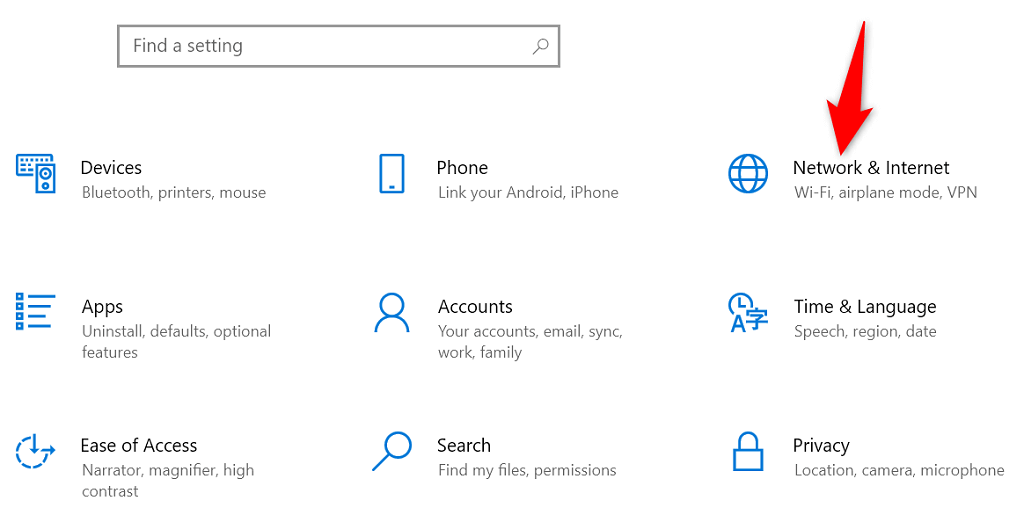
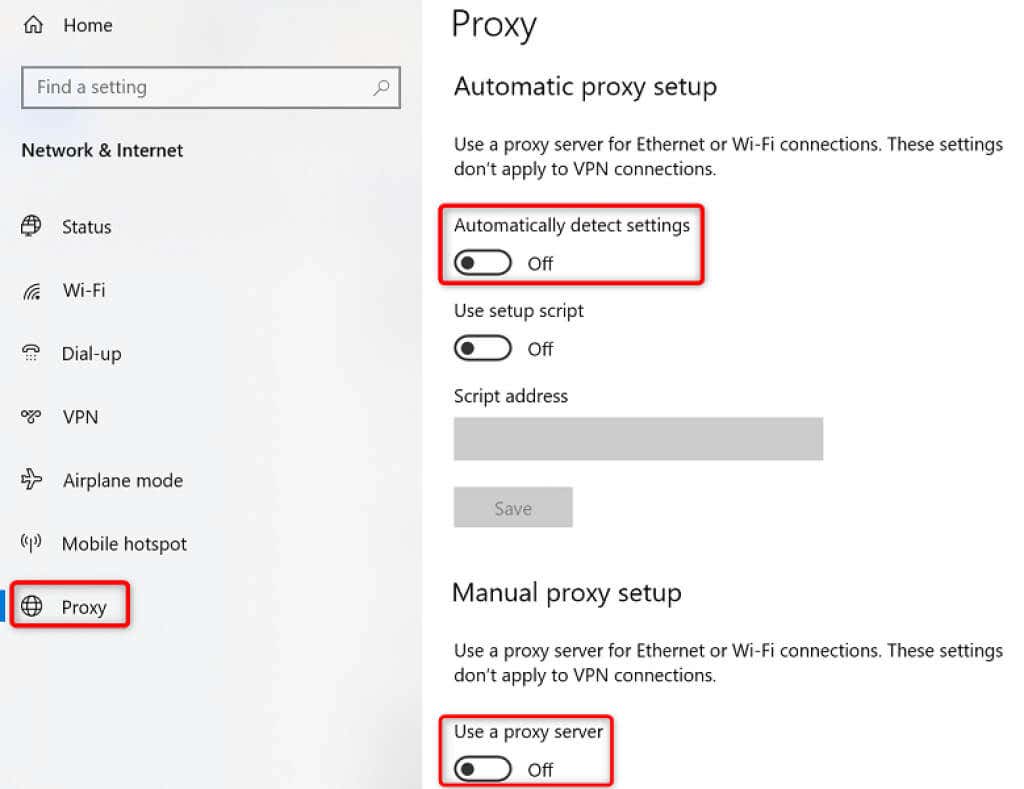
Ваши сайты должны загружаться при отключении прокси. Но если по какой-то причине вам необходимо использовать прокси-сервер, обратитесь к команде вашего сервера, чтобы устранить проблемы, из-за которых Chrome отображает сообщение об ошибке «err_tunnel_connection_failed».
Сбросить сетевой стек
Конфигурация вашей сети определяет способ подключения вашего компьютера к Интернету. Предположим, что настройки вашей сети имеют проблемы или настроены неправильно. В этом случае вам придется это исправить, чтобы устранить ошибку подключения в Chrome.
Один из способов сделать это — нажать сбросить весь сетевой стек в Windows. Это должно устранить любые проблемы, связанные с настройками вашей сети, и ваша ошибка «err_tunnel_connection_failed», скорее всего, будет устранена.
ipconfig /release
ipconfig /flushdns
ipconfig /renew
netsh int ip reset
netsh winsock reset
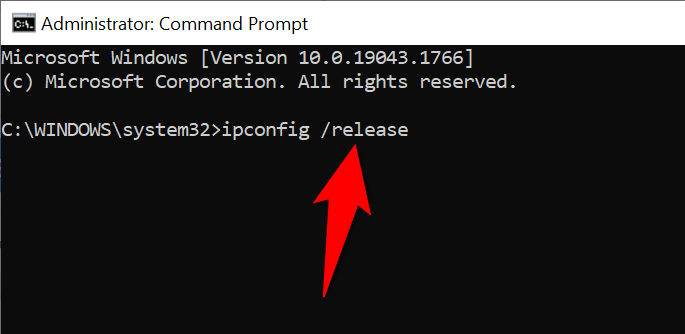
Проверьте, не являются ли виноваты расширения Chrome
Chrome позволяет вам установить различные расширения максимально эффективно использовать возможности веб-браузера. Иногда за эти расширения приходится платить. Обычно эта цена связана с вмешательством расширения в работу Chrome.
Когда это происходит, Chrome сталкивается с различными проблемами, включая «err_tunnel_connection_failed». Один из способов обойти эти проблемы, связанные с расширениями, — запустить Chrome без расширений и посмотреть, загружаются ли ваши сайты. Если да, то виновато одно или несколько ваших расширений.
В этом случае вы можете включать одно расширение за раз, чтобы наконец найти проблемное расширение. Затем вы можете удалите это ошибочное дополнение исправить свой браузер Chrome.
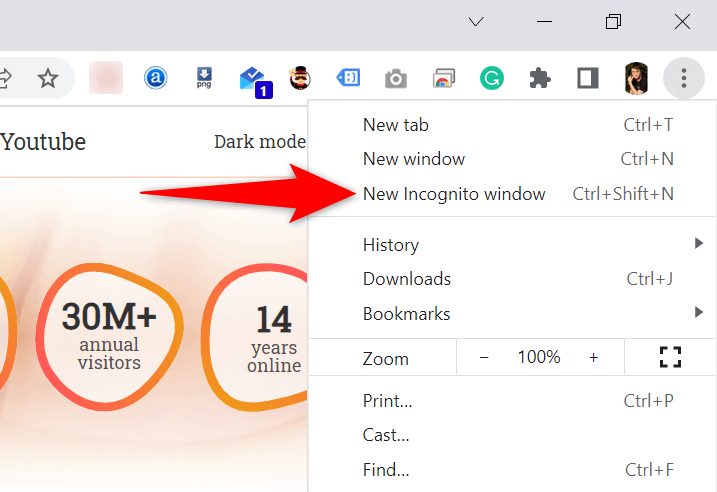
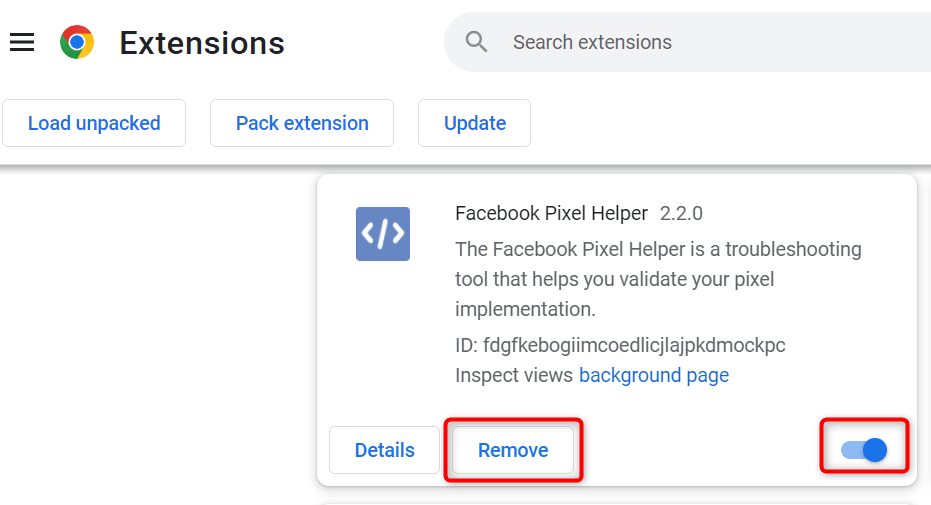
Мы понимаем, что удаление расширения означает удаление функции из вашего браузера.
Хорошо то, что Интернет-магазин Chrome имеет множество расширений, которые вы можете использовать. Скорее всего, вы найдете хорошую альтернативу только что удаленному расширению. Итак, отправляйтесь в магазин и проверьте доступные расширения для использования..
Измените DNS-серверы
В Chrome может возникнуть проблема «err_tunnel_connection_failed», поскольку ваши DNS-серверы не работают. Эти серверы помогают вашим веб-браузерам преобразовывать доменные имена в IP-адреса, но ваши браузеры не смогут сделать это без работающего сервера.
В этом случае вы можете переключите свои текущие DNS-серверы использовать что-то более надежное, например общедоступные DNS-серверы Google. Вот как можно внести это изменение на ПК с Windows.
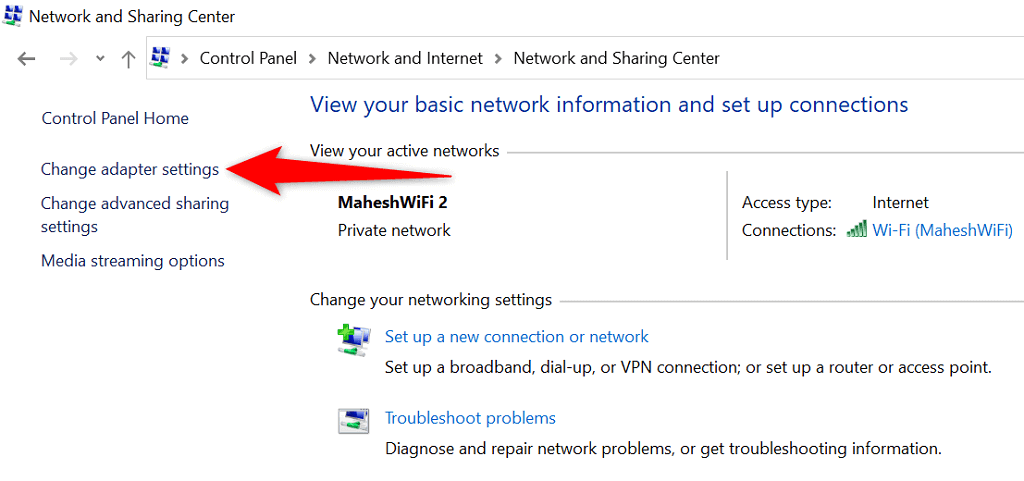
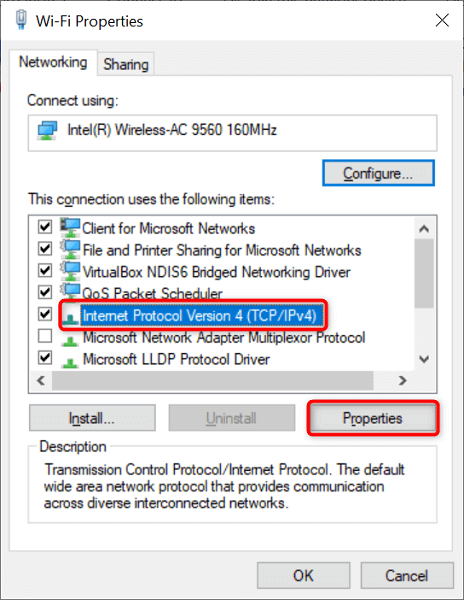
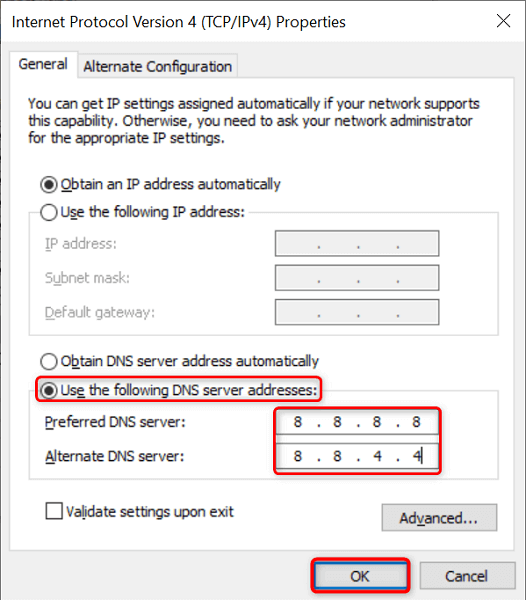
Очистить данные о просмотре в Chrome
Данные ваших прошлых просмотров обычно не вызывают проблем с вашими веб-браузерами. Однако иногда эти данные мешают вашим текущим сеансам просмотра, вызывая такие проблемы, как «err_tunnel_connection_failed».
В этом случае очистите прошлые данные вашего Chrome, и ваша ошибка, скорее всего, будет устранена.
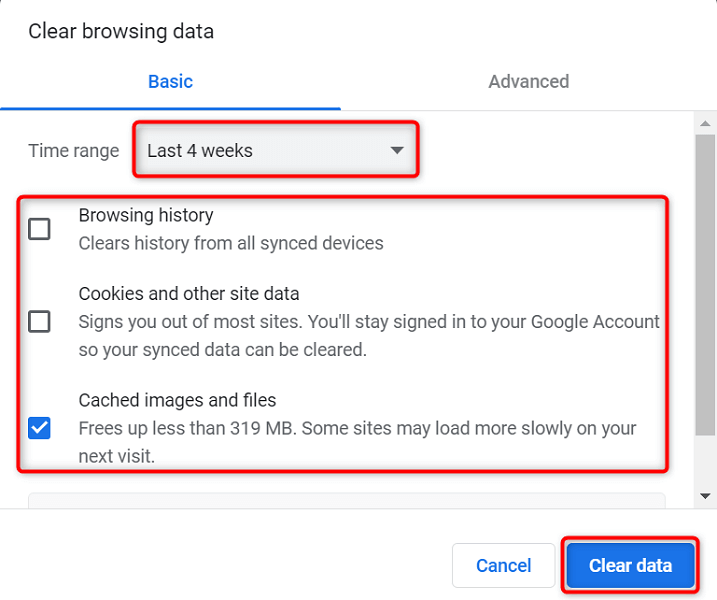
Обновить Google Chrome.
Как и все другие приложения, Chrome не лишен основных проблем. Например, ошибка err_tunnel_connection_failed может быть результатом системной ошибки, содержащейся в коде Chrome.
Обновление вашего браузера — лучший способ решить подобные проблемы. Google часто исправляет ошибки и вносит другие улучшения в Chrome. Установка этих обновлений может решить многие проблемы с вашим браузером.
Обновления Chrome загружаются бесплатно, быстро и легко. Вот как это сделать.
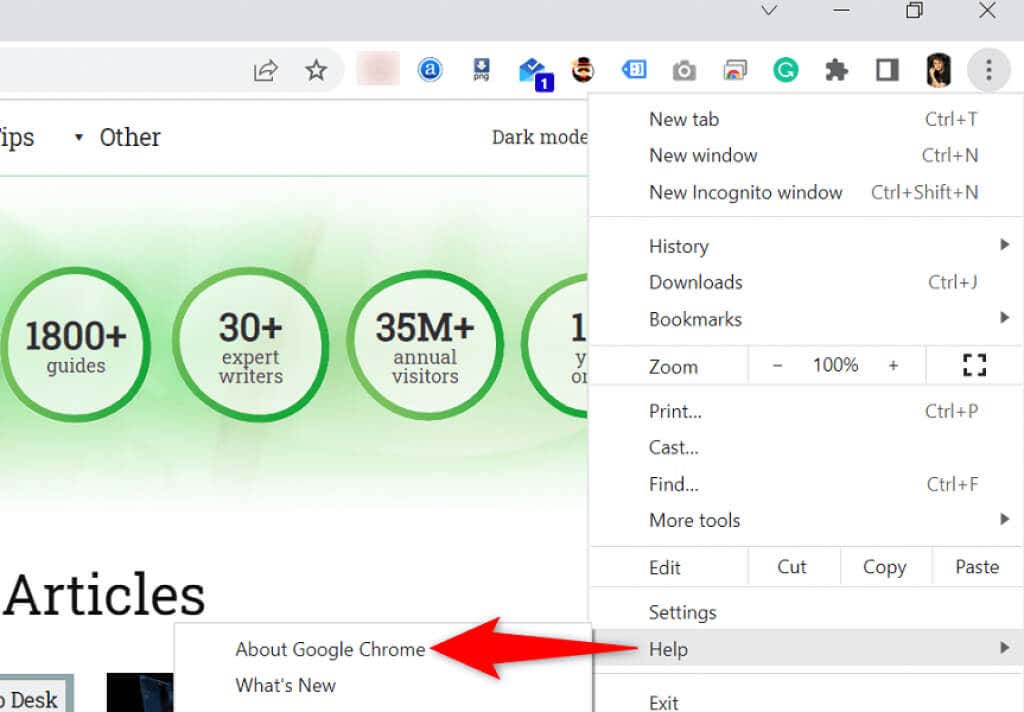
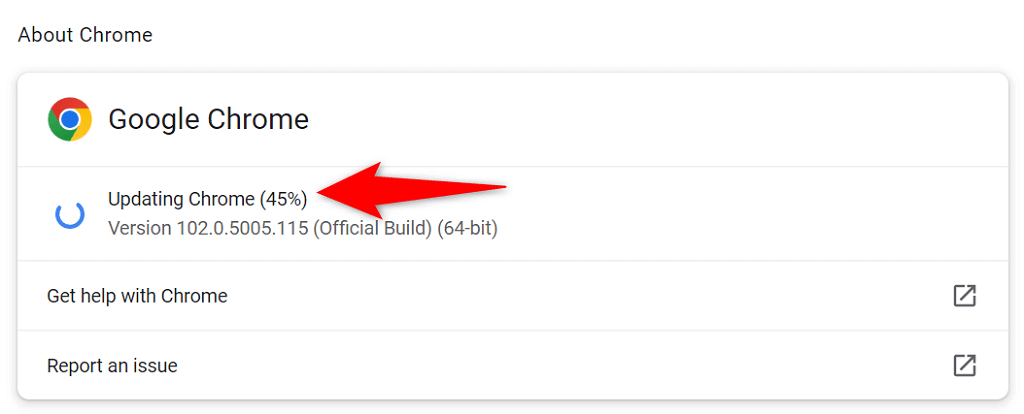
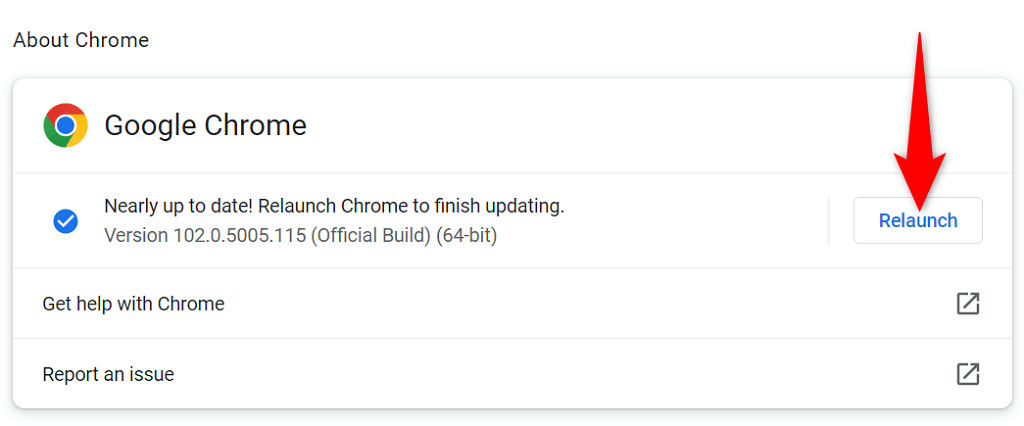
Исправить err_tunnel_connection_failed путем перезагрузки Google Chrome
Если проблема «err_tunnel_connection_failed» с Chrome не устранена, попробуйте сброс настроек браузера вернуться к заводским настройкам и посмотреть, решит ли это проблему.
Этот метод работает, поскольку он возвращает все ваши индивидуальные (даже неправильно указанные) настройки к значениям по умолчанию, устраняя конфигурацию вашей сети и ошибки Chrome.
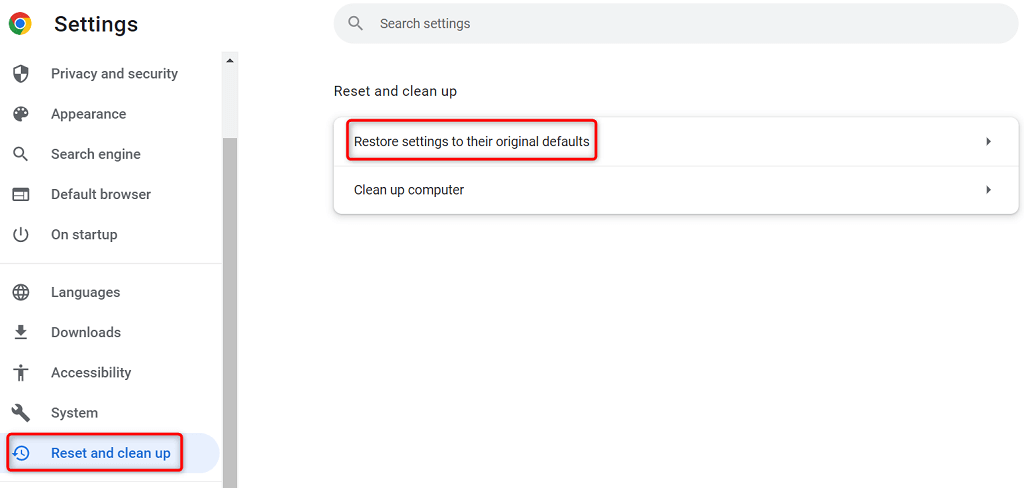
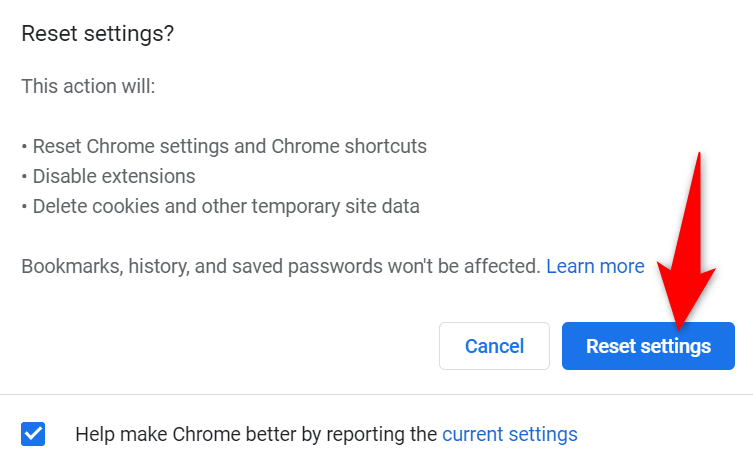
Ошибки подключения Chrome исправить несложно
Ошибки подключения Chrome поначалу могут показаться пугающими, но обычно эти ошибки легко исправить. Вы можете настроить параметры сети здесь и там на своем компьютере, чтобы решить большинство проблем с вашим браузером..
После возникновения ошибки «err_tunnel_connection_failed» в вы исправили Chrome с использованием описанных выше методов вы сможете выполнить доступ к вашим сайтам без проблем.